https://belajareditonline.blogspot.com/ Selamat sore, kali ini saya ingin berbagi ilmu tentang membuat pas photo dengan berbagai ukuran, dan cara cropping yang benar.
karena biasanya banyak yang ingin mencetak foto untuk keperluan sekolah atau, kerja dan yang membutuhkan poto buat melamar kerja, dan yang pasti adalah bisa menghemat biaya, kerena bisa mencetak lebih banyak dengan harga yang lebih murah.
Yang pertama adalah siapkan dulu file pas photo, yang ingin di buat , lalu buka photoshop anda, lalu buka file anda lalu buka tool crop seperti yang saya tujuk dengan anak panah biru, lalu isikan pada yang saya tunjuk dengan panah warna merah
yaitu Width 4 CM dan Height 5.5 CM lalu resolution 300 pixel/inch.

Setelah mask semua lulu save ukuran tersebut, dengan meng klik pada pojok kiri atas yang ada tanda Cropping lalu save, selelah itu baru mulai cropping, mulai dari atas ke bawah , usahakan bahunya sama antara kanan dan kiri
Saat memulai Cropping tekan tombol Shift atau, di antara Width dan Height ada tombol yang menunjukan panah dua arah itu di hidupkan, tool ini berfungsi supaya hasil cropping tidak peyang atau tidak presisi.
Setelah itu Buka dokumen baru,membuat dokumen barudan masuk an ukuranya berapa yang ingin kita buat lalu buat ukuran Width 10.2 dan Height 15.2 resolution 300 pixel/inch, setelah terbuka maka tinngal kita masukan foto kita yang sudah di crop tersebut, sebelum itu supaya saat memotong rapi gunakan Canvas Size berikut caranya membuat canvas size

Setelah itu masukan file foto yang sudah di crop tadi kedalam dokumen baru dengan cara mendrag gambar ke dalam dokumen baru, atau melakukan copy pada file yang di crop caranya adalah Ctrl +A lalu ,Ctrl +C lalu klik pada layar baru Paste kan pada layar baru tersebut,setelah itu adalah memberi stroke atau garis pada pinggir foto yang di edit tersebut.caranya adalah pada kiri atas, ada tulisan edit, cari di bawah stroke masukan nilai berapa yang di inginkan
Lalu duplikat foto yang sudah di dokumen baru, bila caranya adalah tekan tombol Alt untuk menduplikat, atau memperbanyak atau duplikat layer setelah itu susun supaya rapi seperti pada gambar ini. ini untuk ukuran pasphoto 4x6 cm, dan save file dengan extensi JPG supaya mudah dalam pencetakan, dengan nama yang anda kehendaki, setelah itu langkah berikutnya adalah membuat ukuran 3x4 cm.
 Setelah melak ukan save file, masih dalam file yang same yang belum di close, select all atau klik kanan select similar layers, setelah itu transform atau Ctrl +T, lulu ganti para yang saya kasih panah dari 100% menjadi 73% setalah itu enter jgn lupa , tombol tengah antara yang kita Ganti di hidupkan, setal itu klik kanan lalu rotate 90 CCW, maka foto akan berputar, lalu enter, setelah itu duplikasi lagi file tersebut maka akan jadi begini
Setelah melak ukan save file, masih dalam file yang same yang belum di close, select all atau klik kanan select similar layers, setelah itu transform atau Ctrl +T, lulu ganti para yang saya kasih panah dari 100% menjadi 73% setalah itu enter jgn lupa , tombol tengah antara yang kita Ganti di hidupkan, setal itu klik kanan lalu rotate 90 CCW, maka foto akan berputar, lalu enter, setelah itu duplikasi lagi file tersebut maka akan jadi begini Ini untuk ukuran 3x4 cm itu untuk ukuran 4r bisa menjadi delapan lembar pas poto, lebih meng hemat bukan , jika ingin berfariasi foto 4x6 dan 3x4 maka tinngal manfaatin aja, jadi 3x4 empat lembar dan 4x6 dua lumbar dalam bidang 4R, setelah itu adalah save lagi dengan nama yang agan kehendaki.
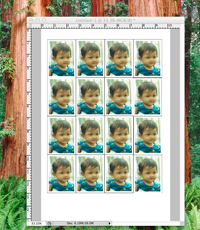 |
| Pasphoto |
Setelah itu sekarang membuat ukuran 2x3 prosesnya hampir sama dengan saat membuat ukuran 3x4, untuk membuat ukuran 2x3cm caranya sama dengan di atas tadi, saat ingin membuat 3x4, namun di sini sudah ada 3x4 pada bidang kerja, maka kurangin persen mejadi 69% dan transform lagi menjadi berdiri, dan apa bila ingin dalam satu lembar 4r menjadi banyak ukuran maka bisa juga di fariasi misanya untuk ukuran 2x3 dua lembar 3x4 dua lembar dan 4x6 dua lembar,
itu adalah tutorial, untuk membuat pasphoto dalam ukuran 4R bisa menjadi satu, dan banyak hasilnya bagai mana apakah sudah mencoba, silahkan di coba

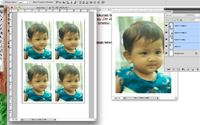


Tidak ada komentar:
Posting Komentar